3.3.2 基本操作方法
1)元器件的操作
(1)元器件的选用
根据实验需要,进行元器件选用时,应先在元器件库栏中单击含有该元器件的图标打开该元器件库,然后从元器件库中将该元器件拖曳至电路工作区。
(2)选中元器件
在进行实验电路的连接过程中,常常需要对元器件进行一些操作,如移动、旋转、删除、设置参数等。在进行这些操作时,需要先选中该元器件。使用鼠标器的左键单击该元器件的方法即可选中该元器件。如需继续选中第二个、第三个……可以反复使用<Ctrl>+单击选中这些元器件。
此外,拖曳某个元器件的同时也选中了该元器件。
如果要同时选中一组相邻的元器件,可以在电路工作区的适当位置拖曳画出一个矩形区域,包围在该矩形区域内的一组元器件即被同时选中。
为便于识别,Multisim被选中的元器件的四周显示有4个点。
要取消一个元器件的选中状态,可以使用<Shift>+单击,或单击电路工作区的空白部分即可。
(3)元器件的移动
要移动一个元器件,只要拖曳该元器件即可。要移动一组元器件,则必须先选中这些元器件,然后用鼠标左键拖曳其中的任意一个元器件,则所有选中的部分就会同时一起移动。元器件被移动后,与其相连接的导线将保持移动前的连接状态,但会自动重新排列。
此外,也可使用键盘上的箭头键使选中的元器件做微小的移动。
(4)元器件的旋转与翻转
为了使实验电路便于连接、布局合理,常常需要对元器件进行旋转或翻转操作。操作步骤为先选中该元器件,然后使用“Edit”工具栏中的“垂直翻转、水平翻转”等按钮;或用右键,出现Flip Vertical(垂直翻转)、Flip Horizontal(水平翻转)等命令;也可使用热键<Ctrl>+R实现旋转操作。热键的定义标在菜单命令的旁边。元器件旋转和翻转的含义如图3.3.1所示。

图3.3.1 元器件的旋转与翻转
(5)元器件的复制与删除
对选中的元器件,使用菜单栏中Edit(编辑)条目下的Cut(剪切)、Copy(复制)、Paste(粘贴)、Delete(删除)等命令,或使用工具栏中的“剪切、复制、粘贴”等按钮,均可分别实现元器件的复制、移动、删除等操作。此外,直接将元器件拖曳回处于打开状态的元器件库也可实现删除操作。
(6)元器件标签、编号、数值、模型参数的设置
当选中元器件后,按下工具栏中的“Options”按钮,选择“Preperence”菜单栏中“Circuit”,就会弹出相关的对话框,以供输入数据进行设置。
2)导线的操作
(1)导线的连接
首先将鼠标器指向元器件的端点使其出现一个小圆点如图3.3.2(a)所示;按下鼠标左键并拖曳出一根导线如图3.3.2(b)所示;拉住导线指向另一个需连接元器件的端点使其出现小圆点如图3.3.2(c)所示;释放鼠标左键,则导线连接完成如图3.3.2(d)所示。连接完成后,导线将自动选择合适的走向,不会与其他元器件或仪器发生相交、相连。

图3.3.2 导线的连接
(2)连线的删除与改动
将鼠标器指向元器件与导线的连接点使出现一个圆点,如图3.3.3(a)所示;按下左键拖曳该圆点使导线离开元器件的端点,如图3.3.3(b)所示;释放鼠标左键,导线将自动消失,完成连线的删除,如图3.3.3(c)所示。如将拖曳移开的导线连接至另一个接点后,再释放鼠标左键,则实现了连线的改动,如图3.3.3(d)所示。

图3.3.3 连线的删除与改动
(3)改变导线的颜色
在复杂的电路中,可以将导线设置为不同的颜色,有助于对电路图的识别。要改变导线的颜色,先选中与导线相连的连接点,击右键,会弹出含“Color”的菜单对话框,点击Color项,出现如图3.3.4所示的颜色对话框,选择合适的颜色后,按下“确定”,即可改变与该连接点连接的所有导线的颜色。
(4)向电路插入元器件
可以将元器件直接拖曳放置在导线上,然后释放即可插入电路中,如图3.3.5所示。
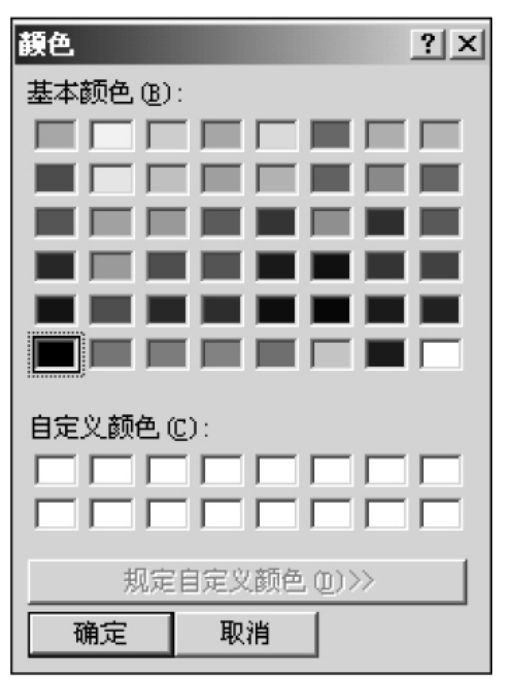
图3.3.4 颜色对话框

图3.3.5 向电路插入元器件
(5)从电路删除元器件
选中该元器件,按下“Delete”键即可。
(6)连接点的使用
连接点是个小圆点“·”,它可通过“Place”菜单中“Place Junction”放入。一个连接点最多可以连接来自四个方向的导线。使用时可直接将连接点插入到连线中,而且连接点还可以赋予标识,如图3.3.6所示。
(7)调整弯曲的导线
如果元件位置与导线不在一条直线上,如图3.3.7所示,则可以选中该元件,然后用四个箭头键微调该元件的位置。这种微调方法也可用于对一组选中元器件的位置调整。
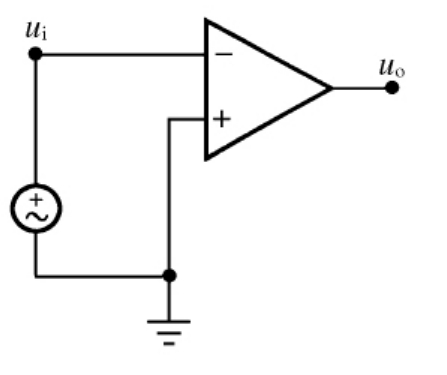
图3.3.6 连接点的使用及其标识

图3.3.7 微调元件拉直导线
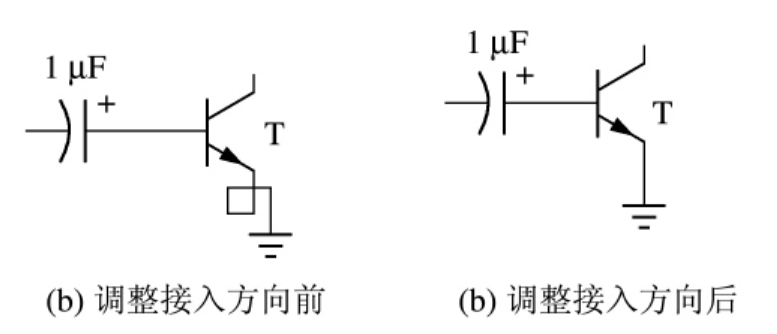
图3.3.8 调整导线的接入方向
如果导线接入端点的方向不合适,也会造成导线不必要的弯曲。如图3.3.8的情况,可以对导线接入端点的方向予以调整。
3)仪器仪表的操作
Multisim的仪器库栏存放有11台仪器可供使用,如图3.2.43所示。它们分别是数字万用表、函数信号发生器、示波器、波特图仪、瓦特表、字信号发生器、逻辑分析仪、逻辑转换仪、失真度分析仪、频谱仪和网络分析仪。此外,Multisim的指示器件库中还提供了如图3.3.9所示的电压表和电流表。这两种电表的数量是没有限制的,存放在指示元件库中可供多次选用。通过旋转操作可以改变其引出线的方向。双击电压表或电流表可以弹出其参数设置对话框,可设置Label(标识)、Display(显示)、Value(数值)、Fault(故障设置)参数,对话框如图3.3.10所示。

图3.3.9 电压表和电流表
在连接电路时,仪器仪表以图标方式存在。需要观察测试数据与波形或者需要设置仪器仪表参数时,可以双击仪器仪表图标打开仪器仪表面板。图3.3.11是频谱仪与波特图仪的图标和面板。下面介绍仪器仪表操作的一般方法。

图3.3.10 电压表和电流表的参数设置对话框

图3.3.11 频谱仪和波特图仪的图标和面板
(1)仪器仪表的选用与连接
选用仪器仪表可以从仪器库和指示器件库中将相应的仪器仪表图标拖曳至电路工作区。仪器仪表图标上有连接端用于将仪器仪表连入电路。拖曳仪器仪表图标可以移动仪器仪表的位置。不使用的仪器仪表可以拖曳回仪器库和指示器件库栏存放,与该仪器仪表相连的导线会自动消失。图3.3.12是示波器、函数信号发生器图标及示波器和函数信号发生器连入电路的情况。
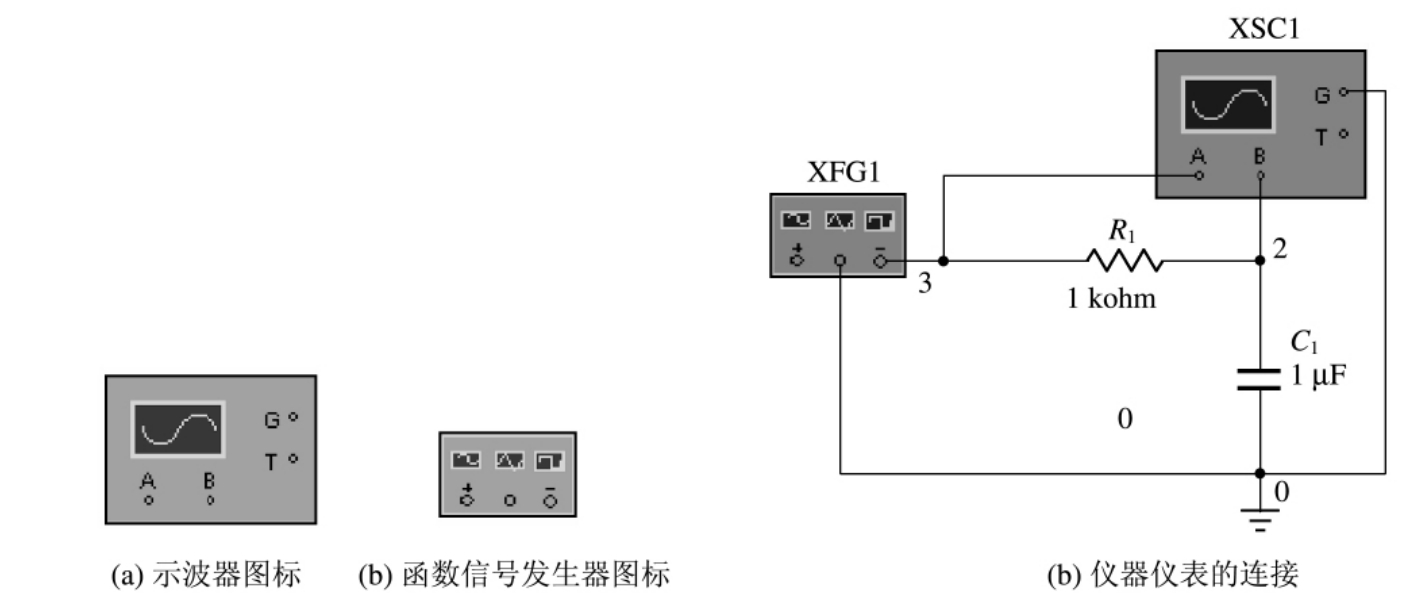
图3.3.12 仪器仪表的连接
(2)仪器仪表参数的设置
双击仪器仪表图标打开仪器仪表面板即可设置仪器仪表参数。图3.3.13是函数信号发生器的面板,图示说明其参数设置的方法和仪器面板的有关操作。

图3.3.13 仪器参数的设置和面板的操作
免责声明:以上内容源自网络,版权归原作者所有,如有侵犯您的原创版权请告知,我们将尽快删除相关内容。















